
NEC Display Solutions of America, Inc.
मल्टीसिंक पी सीरीज लार्ज फॉरमॅट इंस्टॉलेशन गाइड
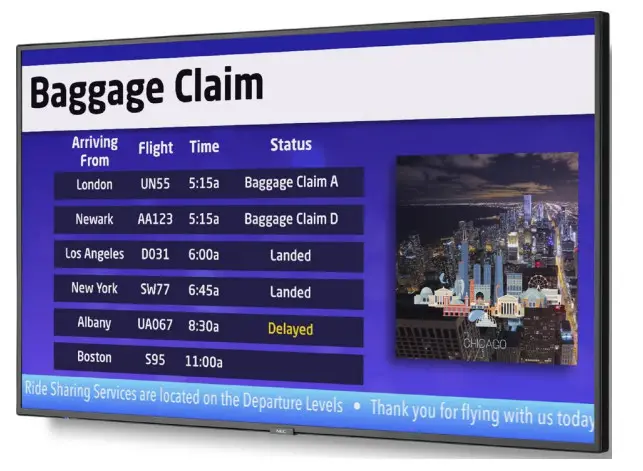
[Ver.1.0]
उत्पादन वर्णन:
| प्रकार: | एलसीडी डिस्प्ले |
| ठराव: | 3840 x 2160 |
| गुणोत्तर: | १६:१० |
| ईएमआय: | वर्ग बी |

*Absolute Max चा संदर्भ असतो जेव्हा डिस्प्ले पूर्ण ब्राइटनेसमध्ये सर्व स्लॉट सक्रिय आणि 100 वर व्हॉल्यूम असतो.
टिपा:
- हा दस्तऐवज डिझाइन किंवा स्थापनेसाठी उपयुक्त माहिती पुरवण्यासाठी संदर्भ मार्गदर्शक म्हणून वापरण्याचा हेतू आहे. हे स्थापनेसाठी चरण-दर-चरण प्रक्रिया करण्याचा हेतू नाही.
- मॉनिटरला सपोर्ट करण्यासाठी कोणतीही छत किंवा भिंती मजबूत असणे आवश्यक आहे आणि स्थापना कोणत्याही स्थानिक बिल्डिंग कोडनुसार असणे आवश्यक आहे. सर्व माउंट्सने लाकडी स्टडशी सुरक्षित संपर्क साधला पाहिजे.
- 25.4 ने गुणाकार करण्यासाठी, अंतर इंचांमध्ये आहे. अंतर ±5% बदलू शकते.
रोटेशन/फेस अप:
- डिस्प्ले पोर्ट्रेट ओरिएंटेशनमध्ये वापरायचा असल्यास, रोटेशन असणे आवश्यक आहे घड्याळाच्या उलट दिशेने. लक्षात घ्या की जर युनिट चुकीच्या दिशेने फिरवले असेल, तर डिस्प्लेवर योग्य दिशा दर्शवणारे चिन्ह दिसले पाहिजे. या मॉडेल्ससाठी फेस अप ओरिएंटेशन समर्थित आहे फक्त तर फॅन सेटिंग उच्च आहे आणि जर सभोवतालचे तापमान 35 अंश सेल्सिअसपेक्षा कमी राहिल.

वायुवीजन शिफारसी:
 टीप:
टीप:
- तुमचा डिस्प्ले शक्य तितका थंड ठेवण्यासाठी वरील शिफारसी आहेत. अंतर 100 मिमी पेक्षा कमी असल्यास, अतिरिक्त वायुवीजन आवश्यक असू शकते. उघडण्याच्या पुढील बाजूस वायुवीजन जागा झाकून किंवा बंद केली जाऊ नये. काही कारणास्तव ओपनिंग झाकणे आवश्यक असल्यास, वेंटिलेशनचे इतर साधन डिझाइनमध्ये समाविष्ट करणे आवश्यक आहे. पुन्हा डिझाइनसाठी NEC शी संपर्क साधाview आणि शिफारसी.
प्रदर्शन परिमाण – P435:

|

|
NEC जोरदारपणे M6 आकाराचे स्क्रू वापरण्याची शिफारस करते (10-12 मिमी + कंसाची जाडी आणि लांबीचे वॉशर).

प्रदर्शन परिमाण – P495:

|
 |
NEC जोरदारपणे M6 आकाराचे स्क्रू वापरण्याची शिफारस करते (10-12 मिमी + कंसाची जाडी आणि लांबीचे वॉशर).

प्रदर्शन परिमाण – P555:
 |
 |
NEC जोरदारपणे M6 आकाराचे स्क्रू वापरण्याची शिफारस करते (10-12 मिमी + कंसाची जाडी आणि लांबीचे वॉशर).

पर्यायी टेबल टॉप स्टँड स्थापित करणे आणि काढणे
- P435, P495, आणि P555 ST-401 किंवा ST-43M वापरतात.
- केवळ पर्यायी स्टँडसह समाविष्ट केलेले स्क्रू वापरा.

टेबल टॉप स्टँड परिमाणे (ST-401 खाली चित्रात):

पर्यायी मोठा वॉल माउंट (WMK-6598):

पर्यायी स्पीकर आयाम (SP-RM3):

Intel® स्मार्ट डिस्प्ले मॉड्यूल एकत्रीकरण:
- मॉनिटर स्क्रीनपेक्षा मोठ्या असलेल्या सपाट सम पृष्ठभागावर मॉनिटरचा चेहरा खाली ठेवा. एक मजबूत टेबल वापरा जे मॉनिटरचे वजन सहजतेने सपोर्ट करू शकेल. एलसीडी पॅनेलवर ओरखडे पडू नयेत म्हणून, मॉनिटरला समोरासमोर ठेवण्यापूर्वी नेहमी मऊ कापड, जसे की मॉनिटरच्या स्क्रीन एरियापेक्षा मोठे ब्लँकेट टेबलवर ठेवा. टेबलवर असे काहीही नाही जे मॉनिटरला नुकसान पोहोचवू शकते याची खात्री करा.
- स्लॉट कव्हर काढा आणि लक्षात घ्या की Intel® SDM-L प्रकार पर्याय बोर्ड वापरताना, CENTER RAIL देखील काढून टाकणे आवश्यक आहे. पुन्हा जोडण्यासाठी प्रक्रिया उलट करा
- तुम्हाला थोडासा क्लिक जाणवेपर्यंत SDM-S, Raspberry Pi Compute Module IF Board किंवा SDM-L मॉड्युलमध्ये हळूवारपणे दाबा.
- आवश्यक असल्यास स्लॉट कव्हर स्क्रू वापरून स्क्रू-इन मॉड्यूल
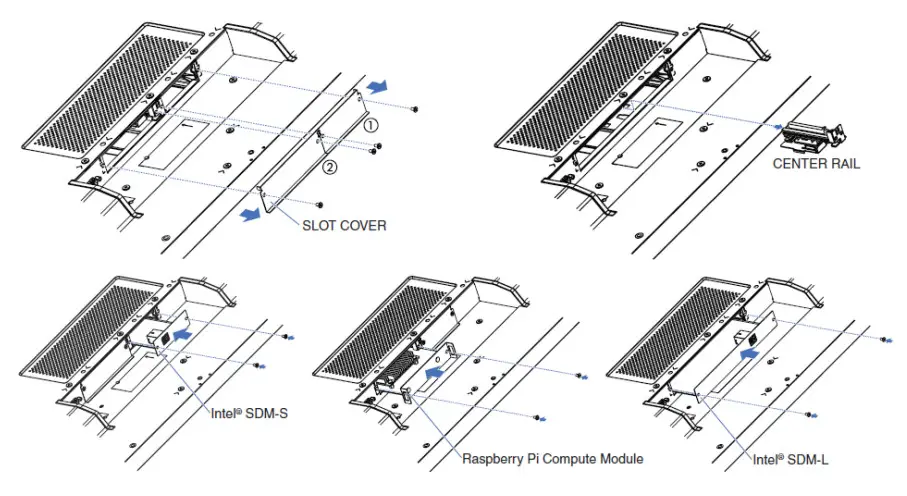
गणना मॉड्यूल एकत्रीकरण:
- पूर्ण एकत्रीकरणासाठी कृपया स्वतंत्र DS1-IF20CE इंस्टॉलेशन मार्गदर्शक पहा. खालील प्रतिमा युनिटच्या वास्तविक मागील भागाचे प्रतिनिधित्व करत नाही परंतु संकल्पना समान आहे.
- स्थापनेसाठी ऑप्शन कव्हर काढून टाकणे आवश्यक आहे

खाली RPI CM20 सह अंतिम स्थापित DS-IF4CE

इनपुट पॅनेल:
तळ

बाजू (फिरवले)

ASCII कॉमन कमांड्स:
- हा मॉनिटर इतर अनेक NEC प्रोजेक्टरसह सामान्य ASCII नियंत्रण आदेशांना समर्थन देतो. याविषयी अधिक माहितीसाठी, कृपया आमचे पहा webसाइट
पॅरामीटर
इनपुट कमांड
| इनपुट सिग्नलचे नाव | प्रतिसाद | पॅरामीटर |
| डिस्प्लेपोर्ट1 | डिस्प्लेपोर्ट1 | DisplayPort1 किंवा DisplayPort |
| डिस्प्लेपोर्ट2 | डिस्प्लेपोर्ट2 | डिस्प्लेपोर्ट2 |
| HDMI1 | HDMI | HDMI किंवा HDMI |
| HDMI2 | hdmi2 | hdmi2 |
| HDMI3 | hdmi3 | hdmi3 |
| MP | mp | mp |
| पर्याय | पर्याय | पर्याय |
स्थिती आदेश
| प्रतिसाद | त्रुटी स्थिती |
| त्रुटी: तापमान | तापमान असामान्य |
| त्रुटी: पंखा | कूलिंग फॅन असामान्य |
| त्रुटी: प्रकाश | इन्व्हर्टर किंवा बॅकलाइट असामान्य |
| त्रुटी: प्रणाली | सिस्टम त्रुटी |
PD Comms टूल
- कृपया PD Comms टूल डाउनलोड करा आणि येथे जाऊन कम्युनिकेशन लॉग उघडा View → कम्युनिकेशन लॉग. येथून तुम्ही तुमच्या स्थापनेसाठी आवश्यक असलेला कोणताही बाह्य नियंत्रण कोड शोधू शकता
- PD Comms टूल येथून डाउनलोड केले जाऊ शकते: https://www.sharpnecdisplays.us/faqs/pdcommstool/179

केबल कनेक्शन
कम्युनिकेशन प्रोटोकॉल:

| इंटरफेस: | आरएस-एक्सएनयूएमएक्ससी |
| संप्रेषण प्रणाली: | असिंक्रोनस |
| बॉड रेट: | 9600 bps |
| डेटा लांबी: | 8 बिट |
| समता: | काहीही नाही |
| बिट थांबवा | 1 बिट |
| संप्रेषण कोड: | एएससीआयआय |

| इंटरफेस: | इथरनेट (CSMA/CD |
| संप्रेषण प्रणाली: | TCP/IP (इंटरनेट प्रोटोकॉल सूट) |
| संप्रेषण स्तर: | वाहतूक स्तर (TCP) |
| IP पत्ता: | 192.168.0.10 (डिफॉल्ट आउट ऑफ बॉक्स) |
| पोर्ट क्रमांक: | ४६६१ (निश्चित) |
ब्राउझर नियंत्रण:
HTTP ब्राउझर नियंत्रण मेनूद्वारे माहिती आणि नियंत्रण देखील उपलब्ध होऊ शकते.
हे पूर्ण करण्यासाठी, टाइप करा: https://<theMonitor’sIPaddress>/pd_index.html
लक्षात घ्या की युनिट्स बंद असताना डिस्प्ले नियंत्रित करण्यासाठी LAN पॉवर चालू करणे आवश्यक आहे.
प्रारंभिक सेटअप मार्गदर्शकाद्वारे बदलल्याशिवाय सर्व डिस्प्ले बॉक्सच्या बाहेरील IP पत्त्या 192.168.0.10 वर सेट केले जातात संप्रेषण नेटवर्क PC ज्या डिस्प्लेसह संप्रेषण केले जात आहे त्याच सबनेटवर असणे आवश्यक आहे

www.necdisplay.com
मल्टीसिंक पी मालिका मोठे स्वरूप प्रदर्शित करते
कागदपत्रे / संसाधने
 |
NEC MultiSync P मालिका मोठा फॉरमॅट LCD डिस्प्ले [pdf] स्थापना मार्गदर्शक NEC, MultiSync, P मालिका, मोठे स्वरूप, LCD डिस्प्ले |



